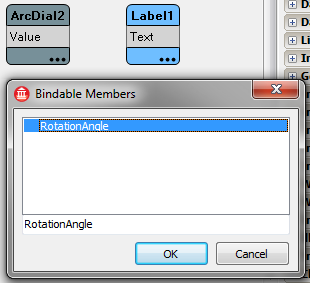Erstellen von LiveBindings
Nach oben zu LiveBindings in RAD Studio
In diesem Thema wird das Erstellen einer LiveBinding in RAD Studio beschrieben. LiveBindings können mit dem LiveBindings-Designer oder dem LiveBindings-Experten erstellt werden.
Inhaltsverzeichnis
Erstellen einer LiveBinding mit dem LiveBindings-Designer
Am einfachsten erstellen Sie eine LiveBinding mit dem LiveBindings-Designer. Führen Sie dazu die folgenden Schritte aus.
- Suchen Sie das Objekt, das Sie an ein anderes Objekt binden möchten, zum Beispiel eine Drehschaltfläche.
- Suchen Sie das Objekt, das Sie an das erste Objekt binden möchten, zum Beispiel eine Beschriftung.
- Erstellen Sie im LiveBindings-Designer eine Verknüpfung (dargestellt durch eine Linie) zwischen der Drehschaltflächen-Komponente und der Beschriftung, indem Sie auf die Drehschaltfläche klicken und eine Linie zu der Beschriftung ziehen (nicht zu einer Eigenschaft der Beschriftungs-Komponente, sondern zur Komponente selbst, die im Diagramm als Block dargestellt wird). Wählen Sie im Dialogfeld, das angezeigt wird, wenn Sie im Kontextmenü den Befehl Binden an > Alle Member anzeigen... wählen, die Eigenschaft
RotationAngleaus.
- Klicken Sie auf OK, und die neue Bindung wird erstellt.
Erstellen einer LiveBinding mit dem LiveBindings-Experten
Der LiveBindings-Experte bietet eine alternative Möglichkeit zum Erstellen von LiveBindings. Führen Sie dazu die folgenden Schritte aus.
- Suchen Sie das Objekt, das Sie an ein anderes Objekt binden möchten, zum Beispiel eine Drehschaltfläche.
- Suchen Sie das Objekt, das Sie an das erste Objekt binden möchten, zum Beispiel eine Beschriftung.
- Klicken Sie mit der rechten Maustaste auf die Drehschaltflächen-Komponente, und wählen Sie den Befehl LiveBindings-Experte... aus.
- Der LiveBindings-Experte bietet Ihnen nun eine Reihe von möglichen Bindungen der Drehschaltflächen-Komponente an die Beschriftung an.
- Wählen Sie die Verknüpfung der Drehschaltfläche mit einer Eigenschaft einer Komponente aus.
- Geben Sie die Komponente an, die Sie verknüpfen möchten, in diesem Fall die Beschriftung.
- Legen Sie die Funktionalität fest, die die Bindung durchführen soll. Um beispielsweise den Drehwinkel der Beschriftung entsprechend der Drehschaltfläche zu ändern, wählen Sie die Eigenschaft
RotationAngleaus. - Geben Sie im Experten die zum Erzeugen des Bindungsausdrucks erforderlichen Angaben ein.
- Führen Sie die Anwendung aus (
F9). Der Drehwinkel der Beschriftung wird beim Drehen der Drehschaltfläche geändert.
LiveBindings-Experte – Tutorials
Die folgenden Tutorials sind spezielle Anwendungsszenarien für den LiveBindings-Experten:
- Tutorial: Verknüpfen eines Steuerelements mit einem Feld
- Tutorial: Verknüpfen eines Steuerelements mit einer Komponenteneigenschaft
- Tutorial: Verknüpfen einer Eigenschaft einer Komponente mit einem Steuerelement
- Tutorial: Verknüpfen einer Eigenschaft einer Komponente mit einem Feld
LiveBindings-Tutorials
In den folgenden Tutorials werden die visuelle und programmseitige Erstellung von LiveBindings sowie die Verbindung zu Datenmengenfeldern über LiveBindings detailliert beschrieben:
- Tutorial: Mit LiveBindings eine Anwendung ohne Quellcode erstellen
- Tutorial: Verwendung von LiveBindings in VCL-Anwendungen
- Tutorial: Programmgesteuerte Verwendung von LiveBinding
- Weitere Einzelheiten finden Sie unter Tutorials zu Datenbanken und LiveBindings.